
XnView - безкоштовна програма (для некомерційного використання) для перегляду і організації зберігання зображень. У програмі XnView можна редагувати зображення, створювати слайд-шоу, веб-сторінки, листи ескізів, відео галереї зображень і т. Д.
За деякими параметрами XnView перевершує більшість аналогічних програм-переглядачів для перегляду графічних файлів. Безкоштовна програма XnView - потужний конвертер файлів графічних форматів (підтримується величезна кількість форматів), що вміє працювати з мультимедійними файлами.
зміст:- інтерфейс XnView
- налаштування XnView
- Перегляд фотографій в XnView
- Створення слайд-шоу в XnView
- Відтворення відео і аудіо в XnView
- висновки статті
Програма XnView підтримує відео формати (необхідно, щоб в операційній системі були встановлені відповідні кодеки), формати багатьох відеокамер. Відеофайли і аудіофайли відтворюються за допомогою вбудованого мультимедіа плеєра.
Основні можливості програми XnView:
- Перегляд більше 500 форматів файлів.
- Режим попереднього перегляду (ескізи зображень).
- редагування зображень.
- Пакетне перетворення файлів.
- Перегляд не графічних файлів (відео, аудіо, архівів, документів та інших типів файлів).
- Перетворення зображень більше 70 форматів.
- Захоплення екрану (створення скріншотів).
- Створення HTML сторінок із зображеннями.
- Робота з принтером та сканером.
У програмі XnView можна виконати основні операції по редагуванню (зміна розміру, обрізка, друк, застосувати фільтри, порівняння фотографій, зміна параметрів кольору, вставка тексту, створення панорам і т. Д.) Фотографій, відкрити відео та аудіо файли, конвертувати зображення в інші формати, зробити пакетну обробку файлів, зробити знімок екрана.
Програма XnView працює в операційних системах: Windows, Mac OS X, Linux, програма має підтримку російської мови.
З офіційного сайту розробника (П'єр-Еммануель Гугеля) ви можете завантажити наступні версії програми: XnView Minimal, XnView Standard, XnView Extended, які відрізняються комплектацією (функціональними можливостями). Всі версії XnView представлені в двох варіантах: у вигляді інсталятора для звичайної установки на комп'ютер, і архіву для переносної версії програми, яка не вимагає установки на комп'ютер.
На сайті є версія програми XnView MP (XnView Multi Platform), яка в подальшому об'єднає всі версії додатка для різних операційних систем в одному продукті.
Напевно, має сенс завантажити XnView Extended, як найбільш функціональну версію, в яку включені всі плагіни і доповнення. Я завантажив на свій комп'ютер переносну версію XnView Portable. Після розпакування архіву XnView Full, програму можна запустити з папки, помістивши додаток в зручне місце на комп'ютері, або на знімному пристрої (флешці).
XnView скачатиПри першому запуску, в майстра конфігурації програма XnView пропонує ввести місце налаштувань, інтегрувати свої команди в контекстне меню Windows. Ви можете відмовитися від деяких пропозицій, додати команди в систему і асоціювати файли можна з налаштувань програми.
інтерфейс XnView
Після запуску, ви побачите головне вікно програми XnView. Зовнішній вигляд головного вікна XnView можна змінити з меню "Вид", вибравши в контекстному меню настройки пункти "Вид" і "Розташування".
Оглядач для перегляду фото і інших файлів має три області: область древа папок, область вмісту обраної папки, і область перегляду (попереднього перегляду). Ці області можна приховувати за допомогою маленьких кнопок синього кольору.
Древо папок зовні нагадує Провідник Windows. Древо папок відображається у вкладці "Папки". Поруч розташовані вкладки "Вибране" та "Категорії".
Під вкладку "Вибране" додаються файли за допомогою відповідної кнопки на панелі інструментів.
У вкладці "Категорії" можна впорядкувати всі фотографії, розподіливши зображення за темами. За замовчуванням у програмі створено кілька категорій. Ви можете створити нові категорії. Для цього, виділіть категорію, потім виберіть пункт "Нова категорія", назвіть нової категорії. Далі перейдіть до потрібного зображення у вікні XnView, в меню "Вид" виберіть пункт контекстного меню "Присвоїти категорії ...", а потім виберіть потрібну категорію, застосуєте настройки.
На панелі меню знаходяться кнопки: "Відкрити", "Редакція вид", "Поворот проти годинникової стрілки", "Поворот за годинниковою стрілкою", "Перетворення jpeg без втрат", "Властивості", "Дії з файлами", "Знайти", "Друк", "Сканувати", "Перетворення", "Захоплення", "Слайд-шоу", "Створити Веб-сторінку", "Створити Лист Ескізів", "Опції", "Про програму".
Під панеллю меню розташована панель інструментів з вкладками, функціональними кнопками і полем пошуку.
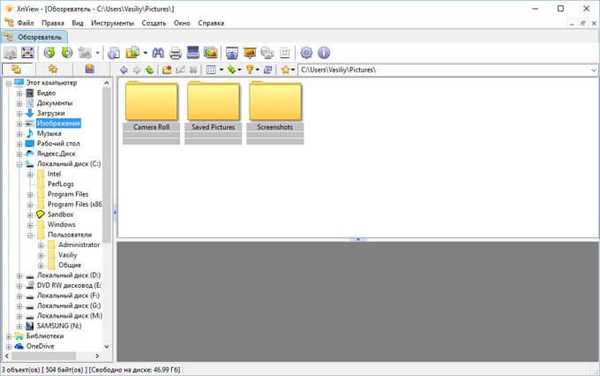
налаштування XnView
У настройки програми XnView можна увійти з меню "Інструменти", в контекстному меню вибравши "Опції ...". Тут можна вибрати відображення типів файлів, дії з файлами, налаштувати клавіші клавіатури, і кнопки миші, вибрати настройки читання і запису, налаштувати інтерфейс і кнопки панелі інструментів, налаштувати оглядач, ескізи, попередній перегляд, вид, повноекранний режим, інтеграцію програми в систему, асоціювати файли з XnView.
Для асоціації файлів з XnView, необхідно буде запустити програму від імені адміністратора (тільки для виконання даної операції).
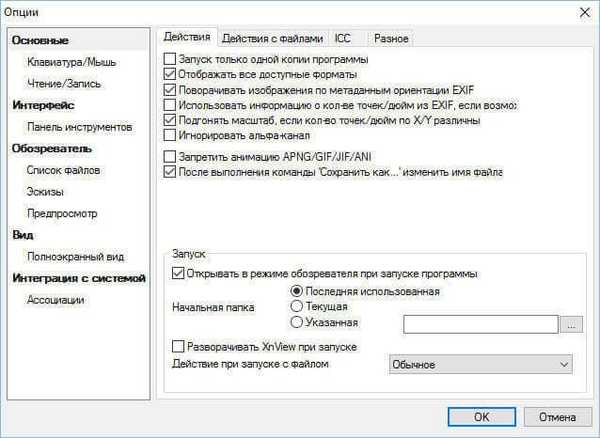
У XnView підтримується робота з командного рядка.
У програму XnView можна підключити фільтри Adobe Photoshop. У вікні "Налаштування" натисніть на пункт "Інтеграція системою", відкрийте вкладку "Adobe Plugins". Натисніть на кнопку "Додати ...", у вікні Провідника виберіть папку з фільтрами Фотошопа (зрозуміло, якщо на комп'ютері встановлена дана програма). Після цього, фільтри Adobe Photoshop працюватимуть в програмі XnView.
Вам також може бути цікаво:- Кращі безкоштовні переглядачі зображень - 5 програм
- Easy Image Modifier - обробка зображень в пакетному режимі
- PicPick - захоплення і редагування зображень
Перегляд фотографій в XnView
Для перегляду фотографій відкрийте за допомогою древа папок папку з зображеннями. У програму XnView можна додавати файли з буфера обміну, або за допомогою перетягування мишею (drag'n'drop) в вікно програми.
Виділіть зображення для попереднього перегляду. В області попереднього перегляду, вкладці "Попередній" відображається фотографія в зменшеному розмірі. У вкладках "Властивості", "Гістограма", "EXIF", "XMP", "Категорії" міститься інформація про даний зображенні.
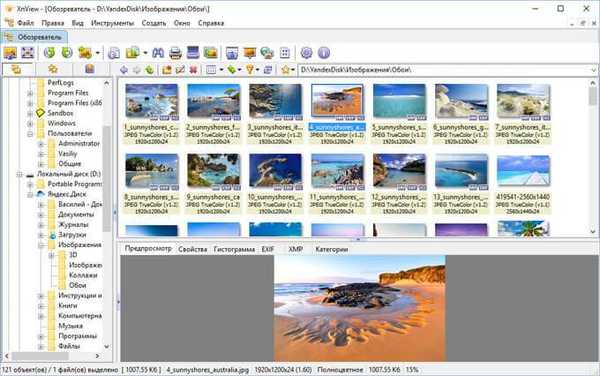
Для збільшення зображення клікніть два рази мишею по фото. Тепер ви можете відредагувати зображення: змінити розмір, відрегулювати кольору, усунути ефект червоних очей, перетворити в інший формат і т. Д.

За допомогою кнопки "Редакція вид" зображення можна розгорнути на весь екран монітора. Для виходу з повноекранного режиму перегляду натисніть на кнопку "Esc".
Будь-яке зображення з вікна програми можна вибрати для використання в якості шпалер Робочого столу.
Створення слайд-шоу в XnView
Для створення слайд-шоу, натисніть на панелі інструментів на кнопку "Слайд-шоу". У вікні "Слайд-шоу" натисніть на кнопку "Додати ...", а потім у вікні Провідника виберіть зображення для додавання в слайд-шоу. У слайд-шоу можна додати відеофайли.
За допомогою кнопки "Додати папку ..." додайте папку з усіма зображеннями, які перебувають в цій папці. За допомогою кнопки "сортування" відсортуйте фотографії за певними критеріями (імені, даті, розміру, розширенню).
Видаліть непотрібні фото за допомогою кнопок "Видалити" або "Видалити все". Посилання на файли видаляються тільки зі списку слайд-шоу.
За допомогою кнопок у вигляді трикутника, можна відрегулювати черговість демонстрації зображень. Для цього виділіть зображення в поле "Список файлів", а потім за допомогою кнопки перемістіть фотографію в потрібне місце в списку файлів.
У розділі "Перехід" використовується таймер (з вибором часу в секундах), або перехід до наступного зображення, відбувається за допомогою будь-яку клавішу або кнопки миші.
Зображення виводяться в повноекранному режимі або у фіксованому розмірі (на вибір користувача).
За замовчуванням, включений "Автоматичний", це означає, що після завершення показу фотографій, заново почнеться відтворення зображень. Якщо Ви вибрали "Випадковий порядок", показ картинок відбувається у випадковому порядку, а не в певному, згідно з яким фото розташовані в списку файлів.
Далі виберіть ефекти переходу.
За допомогою налаштування "Відтворювати звук ..." додайте музичний супровід в слайд-шоу. Для цього, виберіть на своєму комп'ютері відповідний аудіофайл.
Натисніть на кнопку "Зберегти ..." для збереження слайдшоу у файлі формату ".sld". Відкрити слайд-шоу можна за допомогою кнопки "Відкрити ...".
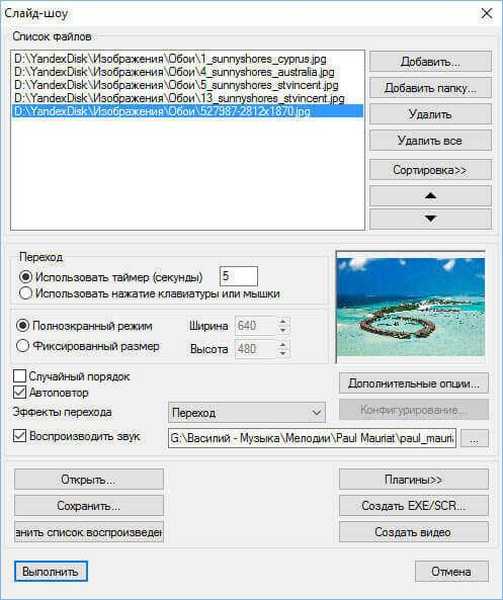
За допомогою кнопки "Додаткові опції ...", зробіть додаткові налаштування перед запуском створення слайд-шоу.
Слайд-шоу можна зберегти у вигляді виконуваного ".exe" файлу (запуститься на будь-якому комп'ютері), або в форматі відеофайлу. Для цього натисніть на відповідні кнопки ( "Створити EXE / SCR ..." і "Створити відео") і зробіть необхідні настройки для файлу даного типу.
Далі натисніть на кнопку "Виконати". Після цього, почнеться відтворення слайд-шоу. Для виходу з режиму слайд-шоу натисніть на кнопку "Esc", або клікніть два рази мишкою по зображенню слайда.
Відтворення відео і аудіо в XnView
У програмі XnView відображаються відео і аудіо файли. Увійдіть в папку з відео або аудіо файлами, а потім запустіть файл. Відео або музика відкриється для відтворення у вбудованому плеєрі. Відтворення відео можна запустити в повноекранному режимі (аналогічно, як для зображень).
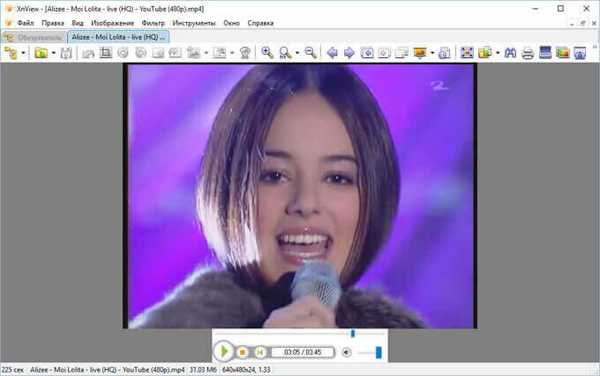
висновки статті
Безкоштовна програма XnView призначена для перегляду фотографій, перетворення (конвертації) зображень в інші формати, відтворення мультимедіа файлів, редагування зображень. У програмі XnView можна створити слайд-шоу, веб-сторінку, зробити скріншот, створити панорамне зображення.
Схожі публікації:- FotoSketcher - перетворення фотографій в малюнки
- IrfanView - програма для перегляду зображень
- FastStone Image Viewer - переглядач і редактор зображень
- FotoMorph - створення анімації з фотографій
- Фотоальбом Windows Live











